अपने दम से किसी दोस्त के कंप्यूटर को कैसे प्रबंधित करें दूरस्थ कंप्यूटर प्रबंधन के लिए कार्यक्रम
आज, इंटरनेट के माध्यम से दूसरे कंप्यूटर के प्रबंधन के रूप में इस तरह के एक समारोह में आश्चर्य की बात नहीं है। कई मुक्त रिमोट एक्सेस सिस्टम हैं जो आपको उपयोगकर्ताओं के बीच आसानी से जानकारी स्थानांतरण करने और इंटरनेट या स्थानीय नेटवर्क के माध्यम से किसी अन्य डिवाइस पर विभिन्न संचालन करने की अनुमति देते हैं।
यह सुविधा विशेष रूप से जरूरी है, उदाहरण के लिए, जब कोई व्यक्ति विशेष रूप से ऑपरेटिंग सिस्टम सेटिंग्स में नहीं जानता है सेटिंग्स को बदलने की कोशिश करता है इसे समझाने के लिए बहुत समय बिताने के लिए, आप आसानी से सेकंड के एक मामले में आवश्यक विकल्प डाल सकते हैं। इस तरह की उपयोगिता अब अपरिवर्तनीय हैं और काम के लिए दूरस्थ रूप से, उदाहरण के लिए, आप कार्यालय के दौरे पर समय बर्बाद नहीं कर सकते, घर से सभी काम कर रहे हैं, सिस्टम व्यवस्थापक होने और मेजबान कंप्यूटर को अपने होम पीसी से चला सकते हैं। सभी डेटा किसी भी समय उपलब्ध होगा। सुरक्षा के बारे में चिंता न करें - सभी जानकारी विश्वसनीय एन्क्रिप्शन के अधीन है, सभी डेटा सख्ती से गोपनीय मोड में प्रेषित होता है। ऐसी उपयोगिताओं का उपयोग संचार के लिए भी किया जा सकता है, आवाज संचार पर पैसा बचा सकता है।
एक और कंप्यूटर को नियंत्रित करने के लिए काफी कुछ कार्यक्रम हैं, हम पांच सबसे लोकप्रिय लोगों पर विचार करेंगे, हम विश्लेषण करेंगे, हम फायदे और नुकसान देखेंगे
यह कार्यक्रम, शायद, उपयोगकर्ताओं में सबसे लोकप्रिय है और लंबे समय तक आगे बढ़ रहा है। सिद्धांत रूप में, इसके लिए है - कार्यात्मक वास्तव में अच्छा है उपयोगिता का वजन ज्यादा नहीं है, झूलों को जल्दी से, आसानी से उपलब्ध है इसके अलावा, कोई स्थापना की आवश्यकता नहीं है, आप तुरंत शुरू और चला सकते हैं तदनुसार, अंतरफलक और फ़ंक्शंस सबसे अनुभवहीन उपयोगकर्ता के लिए भी सुलभ हैं। स्टार्टअप के बाद, इस पीसी के आईडी और पासवर्ड के साथ एक विंडो और दूसरे डिवाइस के इसी डेटा में प्रवेश करने के लिए एक विंडो प्रदर्शित होती है।
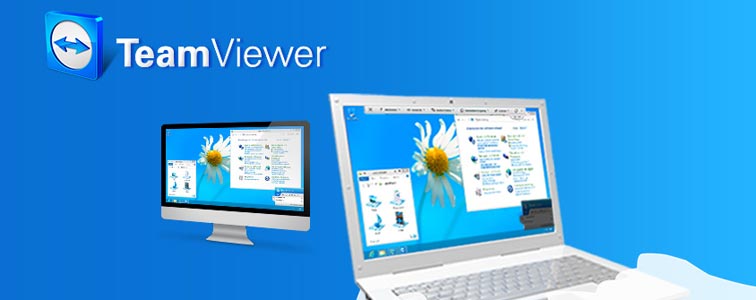
आवेदन के कई फायदे हैं। उदाहरण के लिए, यह आपको फ़ाइलों को स्थानांतरित करने, चैट करने, स्क्रीन दिखाने और बहुत कुछ करने की अनुमति देता है आप डिवाइस पर राउंड-द-क्लॉक पहुंच के मोड को भी सेट कर सकते हैं, यह फ़ंक्शन सिस्टम प्रशासक के लिए उपयोगी है। यह कार्य की बजाय उच्च गति को ध्यान में रखते हुए, सभी मोबाइल प्लेटफॉर्म और ऑपरेटिंग सिस्टम पर काम करने की क्षमता है। वहाँ भी कई अतिरिक्त सुविधाएं हैं जो दूरस्थ पहुंच के लिए उपयोगी होंगी।
बेशक, आप कमियों से बच नहीं सकते हम उनमें से कुछ को सूचीबद्ध करते हैं मुख्य बात ये है कि हालांकि उपयोगिता को मुफ्त पहुंच में वितरित किया गया है, लेकिन इसका उपयोग व्यावसायिक प्रयोजनों के लिए नहीं किया जाना चाहिए। इस बिंदु को देखते हुए, कई कठिनाइयों पैदा होती हैं। उदाहरण के लिए, काम को अवरुद्ध कर सकते हैं यदि कार्यक्रम आपके कार्यों को व्यावसायिक रूप से मूल्यांकन करता है कार्यक्षमता का विस्तार अब मुफ्त नहीं है इसके अलावा फ्रीबी पर यह समायोजित करने और चौबीस घंटे तक पहुंचने के लिए बंद नहीं होगा। पूरी तरह से आवेदन करने के लिए भुगतान करना होगा, लेकिन राशि इतनी छोटी नहीं है।
इस प्रकार, सभी फायदे के बावजूद, यह एप्लिकेशन हमेशा दीर्घकालिक उपयोग के लिए उपयुक्त नहीं है। लेकिन, अगर आपको दूरस्थ पहुंच के जरिए एक बार आपरेशन करने की आवश्यकता है, तो यह एक आदर्श विकल्प है।
यदि आप एक लंबी अवधि के लिए काम करना चाहते हैं, तो आपको या तो पूर्ण संस्करण का भुगतान करना होगा या फिर तैयार होना होगा, कि किसी भी समय उपयोग व्यवस्थापक द्वारा समाप्त कर दिया जाएगा।
जब तक हाल ही में टीम वीवर संभवतः अपनी तरह का एकमात्र योग्य कार्यक्रम था। या यह इतना विज्ञापित और रास्पियाराइल था कि यह केवल सभी प्रतियोगियों को ग्रहण करता है हालांकि, आज क्षेत्र में अन्य सुविधाएं हैं जो पिछले एक से भी बदतर नहीं हैं, कुछ मामलों में भी बेहतर हैं। ऐसा एक सुप्रीमो

लोकप्रिय टीम वीवर से प्रोग्राम लगभग समान है, इसका इस्तेमाल करना आसान है, इसमें सरल और आसान समझना आसान इंटरफ़ेस, पोर्टेबल है, स्थापना की आवश्यकता नहीं है और काम शुरू करने के लिए किसी भी समय तैयार है। आवेदन अपनी सेवाओं को स्थापित नहीं करता है एक अन्य पीसी, चैट और अन्य कार्यों पर वर्कस्पेस दिखाते हुए एक पूर्ण-स्क्रीन मोड है इसके अलावा गति को ध्यान देने योग्य - यह पिछले उपयोगिता की तुलना में अधिक है - फ़ाइलें विशेष रूप से आसानी से और जल्दी से संचारित होती हैं कई प्रयोक्ताओं द्वारा की जाने वाली एक अन्य लाभ संख्या का केवल एक पासवर्ड है, हालांकि अजीब यह ध्वनि कर सकता है। कुछ ने भी एक लोकप्रिय प्रतियोगी फेंक दिया और सुप्रीमो को स्विच किया क्योंकि इस क्षण के कारण मैं समझाता हूँ किसी और के कंप्यूटर का प्रबंधन करने के लिए, आपको एक पासवर्ड प्राप्त करने और इसे आईडी नंबर के साथ किसी अन्य उपयोगकर्ता को पास करना होगा। (एल्गोरिथ्म दोनों कार्यक्रमों में समान है।) अंतर यह है कि टीम वीवर लैटिन और अंकों से पासवर्ड बनाता है, और सुप्रीमो संख्या तक सीमित है। बेशक, ऐसा लगता है कि यह महत्वपूर्ण नहीं है, लेकिन जिन लोगों को बुजुर्ग रिश्तेदारों के पास पासवर्ड देने का प्रयास किया गया है, उन्हें तर्क दिया जाएगा। एक आकर्षक पासवर्ड की तुलना में संख्या बहुत आसान है विशेषकर उन लोगों के लिए जो एसएमएस का उपयोग नहीं करते हैं और उदाहरण के लिए "जे" और "जी" पत्रों के बीच अंतर नहीं करते हैं। और यह बुद्धि के बारे में नहीं है, लेकिन उम्र के बारे में है
बेशक, टीम विवर में पासवर्ड सिस्टम आदि को आसान बनाने के लिए विकल्प भी हैं, लेकिन इस कार्यक्रम में हर जगह कहीं भी सरल नहीं है।
डेवलपर की आधिकारिक वेबसाइट से सीधा लिंक द्वारा निःशुल्क उपयोगिता डाउनलोड करें। फ़ाइल आकार 2-3 एमबी है
सुप्रीमो के एल्गोरिदम (टीम वीवर के समान)
किसी अन्य कंप्यूटर के दूरस्थ प्रबंधन के लिए, एक उपकरण दोनों उपकरणों पर आवश्यक है
- उपयोगिता को चलाने और इंस्टॉलर पर क्लिक करें, लाइसेंस की आवश्यकताओं के साथ अनुबंध की पुष्टि करें।
- अगला कदम कंप्यूटर पर "प्रारंभ" पर क्लिक करना है जिस पर आप तक पहुंच रहे हैं।
- गुप्त कोड और आईडी प्राप्त करें, फिर इसे उपयोगकर्ता के समान-दिमाग के साथ साझा करें।
- आपकी "मित्र" को आपके द्वारा प्राप्त की जाने वाली जानकारी "भागीदार आईडी" नामक एक पंक्ति में और प्रवेश करना होगा।
- उसके बाद उसे पासवर्ड दर्ज करना होगा, उसी समय आपके पास एक विंडो होगी जो आपको ऑपरेशन की पुष्टि करने के लिए कहती है (यह स्वतः दस सेकंड के बाद गायब हो जाएगी)। उसके बाद, आपके मित्र को दृश्य और तकनीकी दोनों के लिए आपके पीसी पर पूर्ण एक्सेस मिलती है।
अब यह आपकी ओर से विभिन्न कॉन्फ़िगरेशन करने में सक्षम हो जाएगा: सॉफ्टवेयर स्थापित करना और अनइंस्टॉल करना, रजिस्ट्री को साफ करना, व्यक्तिगत फाइल देखने आदि। इससे पहले कि यह आपके मॉनिटर के साथ एक छिपी हुई खिड़की दिखाई दे, जो उस पर क्लिक करके, प्रकट कर सकते हैं। मैं सभी दृश्य प्रभावों (एरो, वॉलपेपर, आदि) को बंद करने की सलाह देता हूं, क्योंकि कंप्यूटर्स के बीच स्थानांतरण की गति बहुत कम हो जाएगी। आप पत्राचार के लिए चैट सक्षम कर सकते हैं, तो आप फ़ाइलों को स्थानांतरित करने के लिए फ़ाइल प्रबंधक को प्रारंभ कर सकते हैं।
उपयोग करने के लिए एक काफी आसान और व्यावहारिक उपयोग है जिसमें कई पॉडकास्ट होते हैं। पहला भाग सर्वर है, हम इसे तुरंत स्थापित करते हैं और इसे किसी और के कंप्यूटर पर चलाते हैं, दूसरा दर्शक है, जो हमें किसी अन्य पीसी का अनुसरण करने की अनुमति देता है। उपयोगिता को अन्य कार्यक्रमों से थोड़ा अधिक जागरूकता की आवश्यकता है। यह सर्वर के साथ काम करना इतना मुश्किल नहीं है, आप खुद को यूजर आईडी सेट कर सकते हैं, कार्यक्रम डेटा को याद करता है और अब जानकारी की पुन: दर्ज करने और पुष्टि करने की आवश्यकता नहीं है। व्यक्तिगत उपयोग के लिए मुफ्त संस्करण - LiteManager निशुल्क

रिमोट कंट्रोल, चैट, डेटा निर्यात और रजिस्ट्री सफाई के अतिरिक्त, कई दिलचस्प विशेषताएं हैं: मॉनिटर, इन्वेंट्री, रिमोट डिलीशन कैप्चरिंग नि: शुल्क उपयोग तीस कंप्यूटर्स पर काम करने के लिए उपलब्ध है, कार्यक्रम के समय सीमा में कोई प्रतिबंध नहीं है, एक विन्यास समारोह हैआईडी सहकारी उपयोग के लिए नि: शुल्क और व्यवसायिक उपयोग के लिए
व्यावहारिक रूप से कोई कमियां नहीं हैं, लेकिन तीसरे से अधिक पीसी पर कार्य करते समय मुफ्त संस्करण में कुछ असुविधाएँ प्रदर्शन में कमी आती हैं सामान्य तौर पर, यह कार्यक्रम प्रशासन और दूरस्थ प्रबंधन के लिए काफी सुविधाजनक और प्रभावी है।
अमी व्यवस्थापक
उपयोगिता, जो टीमव्यूयर प्रोग्राम के समान है, ऑपरेशन में सरल है। मुख्य कार्य हैं: चैट, फाइल स्थानांतरण, दूरदराज के कंप्यूटर को देखने और मार्गदर्शन। उपयोग में सुविधा के लिए गंभीर जागरूकता की आवश्यकता नहीं है, आप स्थानीय क्षेत्र नेटवर्क और विश्वव्यापी नेटवर्क में दोनों का उपयोग कर सकते हैं।

नुकसान सीमित काम करने का समय लग सकता है, यह व्यापार गतिविधियों के लिए भुगतान किया जाता है। प्रस्तुत उपयोगिता, शायद, गंभीर जोड़तोड़ के लिए उपयोग नहीं करना बेहतर है
तीसरे पक्ष के कम्प्यूटरों में हेर-फेर करने के लिए शुरुआती भुगतान किए गए दूरस्थ कार्यक्रमों में से एक, परिचालन प्रशासन के लिए डिजाइन किया गया है और सुरक्षा पर जोर देने के साथ किया गया है। उपयोगिता में दो भाग होते हैं: सर्वर और ग्राहक। कार्यक्रम का मुख्य कार्य एक आईपी पते के साथ काम करना है, स्थापना बिल्कुल जरूरी है। विशेष कौशल के बिना, यह सभी कार्यों को समझना आसान नहीं होगा, इसलिए यह नौसिख उपयोगकर्ताओं के लिए उपयुक्त नहीं है।

अपेक्षित रूप से, प्रोग्राम उच्च गति पर चलाता है ग्राफिक्स ड्राइवर के लिए धन्यवाद, लगभग कोई लगी है और लटकी हुई है। अंतर्निहित इंटेल एएमटी तकनीक आपको किसी और के पीसी के BIOS तक पहुंचने और उसके साथ विभिन्न कार्यों का संचालन करने की अनुमति देता है। इस कार्यक्रम में विश्वसनीयता और सुरक्षा को छोड़कर आपातकालीन क्षमताएं नहीं हैं। अंतर्निहित मूल मोड: चैट, फ़ाइल निर्यात, रिमोट कंट्रोल
कई खामियां हैं: एक मोबाइल ग्राहक की अनुपस्थिति और आईपी पते के बिना काम, मुफ्त संस्करण केवल एक माह के लिए उपलब्ध है, ग्राफ़िक सीमाएं वैयक्तिकरण को अक्षम करती हैं (मॉनिटर सूख सकता है), उपयोगिता को अनुभव की आवश्यकता होती है
इसलिए, हम यह निष्कर्ष निकाल सकते हैं कि अनुभवी उपयोगकर्ताओं द्वारा स्थानीय मोड में पीसी का संचालन करने के लिए इस प्रोग्राम का उपयोग करना चाहिए। इंटरनेट पर काम करने के लिए, सबसे अधिक संभावना है, आपको वीपीएन सुरंग का संचालन करना होगा।
सिद्धांत रूप में, आप कम से कम 5 कार्यक्रमों को नोट कर सकते हैं, लेकिन इसका मतलब यह नहीं है: उपरोक्त उपयोगिताओं द्वारा सभी आवश्यक कार्य निष्पादित किए जाते हैं। इन कार्यक्रमों की कार्यक्षमता बहुत भिन्न नहीं है कुछ पूरी तरह से स्वतंत्र हैं, लेकिन उनकी कमियों हैं, दूसरों के पास अधिक अवसर हैं, लेकिन उन्हें भुगतान करना होगा। कुछ, इसके अलावा, एक वर्ष के लिए एक लाइसेंस है, इसलिए लंबे समय तक इस्तेमाल के लिए उसे बाहर निकालना और उसका नवीनीकरण करना होगा। इसलिए उद्देश्य से चुनना, आगे बढ़ना आवश्यक है। ये प्रोग्राम गैर-व्यावसायिक उपयोग के लिए काफी उपयुक्त हैं। आप एक ही बार में कई जोड़ सकते हैं।
सभी के लिए अच्छी तरह से स्वास्थ्य आज, यह लेख कंप्यूटर के विषय पर होगा, या विशेष रूप से, यह दूरस्थ रखरखाव कार्यक्रम के बारे में होगा। संक्षेप में, आप अपने मित्र / रिश्तेदार / ग्राहक / साथी के कंप्यूटर को दूरस्थ रूप से नियंत्रित कर सकते हैं जैसे कि आप उसके पीछे बैठे थे।
किस मामले में यह आसान काम कर सकता है और मैं बस नीचे की स्थापना के बारे में लिखूंगा। इस हफ्ते प्रतिभागियों के बीच एक बैठक होगी और इसके लिए मैंने भाग्यशाली भाग्यशाली लोगों (एक हथियारबंद डाकू की तरह) के लिए एक यादृच्छिक चयन मशीन पर फ्लैश पर लिखा था - देखते हैं कि क्या होता है
किस और किसके लिए इसकी आवश्यकता है, किसी और के कंप्यूटर का प्रबंधन करें?
आरंभ करने के लिए मैं कहूंगा कि मैं स्काइप, आईसीक्यू, विंडोज लाइव, मेल.आरयू एजेंट और अन्य दूतों के बारे में पूरी तरह से अच्छी तरह से जानता हूं, और विंडोज में दूरस्थ पहुंच से पूरी तरह से परिचित हूं। लेकिन हम दूरस्थ पहुंच के थोड़ा भिन्न संस्करण के बारे में बात कर रहे हैं।
स्थिति की कल्पना करो, आप सुपर एकाउंटेंट, छुट्टी पर हैं और हां, तो धीरे-धीरे इंटरनेट पर चारों ओर poking, पिछले दिनों dogulivat - कारण है कि पूरे विभाग में एक समस्या हो सकती है - जब अचानक एक दहशत में एक सहयोगी है जो (अनुसूचित जनजाति / अनुसूचित जनजाति) से एक फोन कुछ वे एक्सेल में मेज के साथ ऐसा नहीं है। क्या किया जा सकता है? समझाने की कोशिश करें (फोन / स्काइप / आईसीक्यूएक्स) समझाएं? सिद्धांत रूप में, यह संभव है और ज्यादातर मामलों में ऐसा होता है, लेकिन मुझे लगता है कि सभी चीजों को शब्दों में समझाया जा सकता है।

आप टेबल के साथ ई-मेल फाइल भेजने के लिए पूछ सकते हैं, समस्या को हल / हल कर सकते हैं और वापस लौट सकते हैं। सहमत, एक विकल्प भी नहीं। आप किसी और का काम करते हैं, आप अपना समय बर्बाद करते हैं और अंत में, आप दोषी भी हो सकते हैं हां, और एक सहकर्मी वास्तव में आप को समझते नहीं हैं कि आपने क्या किया और ऐसी स्थिति में एक ही समस्या के साथ फिर से आवेदन कर सकते हैं। विकल्प, जहां एक सहयोगी को बस भेजा जाता है, मैं भी विचार नहीं करता।
और यह संभव है, प्राथमिक, एक कार्यक्रम सिर्फ एक बार एक पीसी समकक्षों से कनेक्ट होता है, अपने ही कंप्यूटर पर देखने के लिए आप कैसे को समझने के लिए आवश्यक कदम को दिखाने के लिए, व्यक्त करने के लिए के साथ सभी आप इसे (वीडियो और इस कार्यक्रम संभव में ऑडियो संचार) के बारे में लगता है कि। सब कुछ के लिए सब कुछ थोडा समय लगेगा और "जटिलताओं" के मामले में - अधिकारियों को "प्रशिक्षण" सत्र की वीडियो रिकॉर्डिंग दिखाने के लिए, इस कार्यक्रम में यह संभावना भी है
बेशक, स्थिति बहुत सशर्त है, लेकिन मुझे लगता है कि आपके पाठक, आपके सिर में पहले से ही स्क्रॉल किए गए हैं, जिन मामलों में, यह प्रोग्राम प्रासंगिक और उपयोगी होगा मैं संक्षेप में स्थिति की गणना करता हूं। प्रोग्रामर 1 सी मैं ग्राहकों को शहर भर में नहीं motayas, लेकिन सिर्फ ग्राहक के लिए कंप्यूटर से जोड़ने की समस्याओं का समाधान कर सकते हैं - स्पष्ट रूप से सीधे ग्राहक अद्यतन / को सही पर / समस्या और वीडियो से संबंधित कनेक्शन सत्र की रिकॉर्डिंग बताया गया है, क्रम में आगे काम के लिए शुल्क लिया है।
व्यक्तिगत सीखने के अवसर असीमित हैं अध्ययन फ़ोटोशॉप? - आपके कंप्यूटर और आपके फोटोशॉप में शिक्षक, बारीकियों और सूक्ष्मता बताते हैं, जबकि सैकड़ों हजार किलोमीटर दूर हैं आप अपने माँ / पिता को फोटो व्यूअर का उपयोग करने के लिए सिखा सकते हैं, जिसे आप आदि भेज सकते हैं। मेरे मामले में, बल्कि यह मेरी मध्यस्थों / व्यवस्थापक नौकरी साइटों के साथ काम करने के लिए सुविधाजनक था - कुछ "neponyatok" जोड़ा जा सकता है के मामले में, मैं इस समस्या का प्रदर्शन - मैं तुरंत समझाने क्या गलत है या ले ध्यान दें, और आगे के विकास में मैं गलतियाँ ठीक करता हूं
TeamViewer 7 को इंस्टॉल करना
स्थापना के बारे में लिखने से पहले, मैं यह कहना चाहता हूं कि इस कार्यक्रम का कनेक्शन सत्र एक बार होगा, यानी यदि आपने पहले से प्रवेश दिया है, तो दूसरी बार यह पासवर्ड से जुड़ने में सक्षम नहीं होगा - यह कार्यक्रम इस प्रकार है और हर बार अलग-अलग पासवर्ड उत्पन्न करता है "अनुमति के बिना" कोई भी व्यक्ति से कनेक्ट नहीं होगा - सब कुछ कड़ाई से स्वीकृत है।
TeamViewer के साथ काम करने की योजना सरल है यदि आप किसी प्रतिद्वंद्वी से जुड़ना चाहते हैं (उनकी टीम वीवर उस आईडी और पासवर्ड को जेनरेट करता है जिसे वह आपको भेजता है) - अपने कार्यक्रम में इस आईडी और पासवर्ड को दर्ज करें और इसके विपरीत, अगर आप जुड़े हुए हैं - अपने प्रतिद्वंद्वी को अपना आईडी और पासवर्ड भेजें। पासवर्ड एक बार है और किसी भी समय काम नहीं करेगा। यद्यपि एक स्थायी पासवर्ड बनाना संभव है - लेकिन मुझे लगता है कि आपको इसके द्वारा दूर नहीं ले जाना चाहिए

कार्यक्रम का केवल एक अपमान थोड़ा कम होता है - केवल 3.7 मेगाबाइट! मुझे आश्चर्य है कि कितना स्काइप का वजन होता है? अवकाश में, मैं पूछूंगा क्या आपने कार्यक्रम डाउनलोड किया है? ठीक है, शुरू करो, फिर स्क्रीनशॉट्स जाएं कि मैं इस कार्यक्रम को घर पर कैसे स्थापित करता हूं। कोई समस्या नहीं है, आमतौर पर जो सुझाव दिया जाता है वह डिफ़ॉल्ट रूप से पर्याप्त होता है और उन्नत उपयोगकर्ता, मुझे लगता है कि मैं आपकी मदद के बिना समझ जाएगा।
मैंने कार्यक्रम को गंभीरता से स्थापित करने का निर्णय लिया और एक लंबे समय के लिए स्थापित किया, और इसलिए इंस्टॉल करें, हालांकि आप स्नान नहीं कर सकते हैं, लेकिन केवल प्रारंभ आइटम का चयन करें - प्रोग्राम बिना किसी स्थापना के शुरू होगा।


अगली विंडो में, हम लाइसेंस से सहमत हैं, अर्थात, हमने दो टिक्सेस डाल दिए

इसके बाद आपको प्रोग्राम के इंस्टॉलेशन पथ को चुनने / पुष्टि करने के लिए कहा जाएगा - सहमत हूं। मुझे इस समय नहीं पूछा गया था, क्योंकि मैं इस कार्यक्रम को दूसरी बार स्थापित करता हूं और इसलिए मैं एक स्क्रीनशॉट प्रदान नहीं कर सकता। और सब कुछ पसंद है ...
कार्यक्रम खुद खुल जाएगा (नीचे देखें) - जैसा कि आप देख सकते हैं, विशेष रूप से कुछ नहीं, बाएं पर आपके आईडी और पासवर्ड होंगे (मैं इसे किसी फायरमैन पर मिटा देगा)। यहाँ उनकी है और आप किसी को देना होगा, लेकिन यदि आप किसी को कनेक्ट करने के लिए कर रहे हैं - आप प्राप्त एक हड़ताल आईडी और पासवर्ड (स्काइप, ICQ, मेल, टेलीफ़ोन ...) और आईडी बांटना करने के लिए - यह सही पक्ष पर है और फिर पासवर्ड। प्रयोग के लिए, आप सही पर 12345 दर्ज कर सकते हैं - एक परीक्षण कंप्यूटर, सत्यापन के लिए।

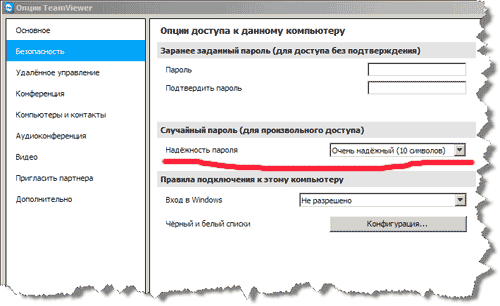
मरहम में फ्लाई
बेशक, कार्यक्रम की गति इंटरनेट की गति पर निर्भर करती है, आप और प्रतिद्वंद्वी दोनों। इस कार्यक्रम के मेरे पहले संस्करणों में, कभी-कभी "विदेशी" कंप्यूटर पर डबल-क्लिक करना असंभव था और आपको कुछ मामलों में सही माउस बटन (संदर्भ मेनू) का उपयोग करना था। लेकिन टीमव्यूयर के वर्जन 7 का क्या व्यवहार होगा? मुझे नहीं पता, मैंने इसे बस स्थापित किया है
सारांश।
यह कार्यक्रम किसी भी प्रकार के सभी स्काइप, आईसीक्यू और अन्य बातकों के लिए वैकल्पिक नहीं है, बल्कि एक उपयोगी इसके अतिरिक्त है। और किसी भी ऑनलाइन सलाह जैसे मार्वा, लाइव ऑपरेटर (लाइवटेक्स), रेडहेल्पर आदि से भ्रमित न हो। - विभिन्न कार्यों
मैंने इस आलेख में मोबाइल संस्करण और क्लाइंट संस्करण का उल्लेख नहीं किया है ग्राहक संस्करण वजन में थोड़ा छोटा है और स्थापना की आवश्यकता नहीं है, लेकिन जहां तक मैं समझता हूं, यह केवल पहुंच प्रदान करने के लिए काम करता है, लेकिन यह किसी के साथ इसे कनेक्ट करेगा जैसे कि यह काम नहीं करेगा। कार्यक्रम के रचनाकारों की साइट पर चलना, संभावनाओं के बारे में पढ़ें - और यद्यपि कभी-कभी "अपर्याप्त" के लिए अनगिनत रूप से लिखा जाता है, तो टीम वीवर में समझना आसान है।
मिठाई के लिए मैं "मध्ययुगीन" तकनीकी सहायता के बारे में एक वीडियो देखने का प्रस्ताव देता हूं हालांकि फिल्म "दाढ़ी" (यानी, पुरानी, मैंने इसे 3-4 साल पहले देखा था) - लेकिन अभी भी बहुत प्रासंगिक है
अच्छा दिन और 23 फरवरी को छुट्टी के साथ सभी पुरुषों! यद्यपि छुट्टी किसी तरह अनाकार बन गई है, लेकिन पुरुष हैं और पितृभूमि खतरे में है ... और हमेशा खतरे में। सावधान रहें दुश्मन नींद नहीं आते हैं, अजीब हमेशा हमारे लिए चढ़ते हैं, चाहे एक स्पष्ट खतरा के रूप में, चाहे छिपा हुआ, जैसे कि लोगों के प्रतिनिधि और अधिकारियों।
आज हम उन प्रोग्रामों के बारे में बात करेंगे जो दूसरे कंप्यूटर के प्रबंधन के लिए दूरस्थ पहुंच प्रदान करते हैं। दूसरे शब्दों में, आप अपने कंप्यूटर या किसी कंप्यूटर पर बैठते हैं, भले ही इंटरनेट क्लब में, और किसी भी दूरी पर स्थित कंप्यूटर दर्ज करें और स्वाभाविक रूप से इस कंप्यूटर के स्वामी की अनुमति के साथ। दर्ज करें और उसे डेस्कटॉप से प्रबंधित करें
ऐसे कार्यक्रमों को उन सभी लोगों के लिए जरूरी है, जो कंप्यूटर की मरम्मत और समायोजन में लगे हुए हैं। अगर कंप्यूटर अभी भी श्वास है, लेकिन केवल एक बार :-), तो कॉल करने की भावना, जब आप दूरस्थ रूप से चीजों को सेट कर सकते हैं विज़ार्ड आपको क्लाइंट प्रोग्राम को सक्षम करने और इसके लिए लॉगिन पासवर्ड ड्रॉप करने के लिए कहता है, फिर वह प्रवेश करता है और दो कंप्यूटरों, स्वयं के और क्लाइंट के साथ काम करता है शुद्ध अनुकूलन और defragments, एक नियमित उपयोगकर्ता के रूप में यह शायद ही कभी करता है, अगर सब पर।
यह उन लोगों के लिए भी उपयुक्त है जो प्रशिक्षण में लगे हुए हैं। यही है, साथी की स्क्रीन पर काम करना, पर्यवेक्षक खुद सीखता है कि गुरु क्या देखता है।
अंत में, एक कार्यक्रम एक सम्मेलन के लिए एक अवसर प्रदान करता है जहां प्रस्तोता का आयोजन होता है, इसलिए बोलने के लिए, एक साथ खेल सत्र, जैसे ओस्पेप बेडर में वास्कुकी 🙂
अपने कंप्यूटर को दूरी से प्रबंधित करें
सबसे अधिक, सबसे कार्यक्रमों पर विचार करें दूसरे शब्दों में, जो ध्यान के योग्य हैं
TeamViewer ऐसे सभी कार्यक्रमों के पूर्वजों है

इस साइट पर teamviewer.com आप हरी बटन "मुफ्त पूर्ण संस्करण" लोड और इंस्टॉल करें क्लिक करें। यदि आप इस तरह एक बटन देखना चाहते हैं, तो डाउनलोड करने के लिए स्क्रीनशॉट पर क्लिक करें और अगले पृष्ठ पर जाएं जहां आपको 10 प्रकार के कार्यक्रम, मोबाइल उपकरणों के लिए प्रदान किया जाएगा। साइडबार में दाईं ओर बटन पर एक छलांग है " खुद करो!"बटन डिजाइनर में यह उन लोगों के लिए है जिनके पास अपनी साइट है और इसमें भागीदारों या ग्राहकों की एक टीम है, जिससे कि पार्टनर नेट में नहीं दिख रहा, लेकिन तुरंत क्लिक किया और कार्यक्रम डाउनलोड किया
प्रोग्राम डाउनलोड करें, डिफ़ॉल्ट रूप से सब कुछ इंस्टॉल करें, ताकि यह नोट किया जा सके व्यक्तिगत उपयोग

आप अपने कंप्यूटर पर अनियंत्रित पहुंच को कॉन्फ़िगर कर सकते हैं, उदाहरण के लिए, आपको कहीं जाना है, और कंप्यूटर पर कुछ दीर्घकालिक कार्यक्रम का निष्पादन है। कॉन्फ़िगर्ड पहुंच होने पर आप किसी दूसरे के कंप्यूटर से विज़िट पर स्वयं का हो सकते हैं और निष्पादन समाप्त कर सकते हैं या कोई अन्य कार्य कर सकते हैं।

ओपन मैनेजमेंट कंसोल ... - अपने लिए एक खाता रजिस्टर करें, फिर आप संपर्कों के समूह के साथ काम कर सकते हैं।
"उन्नत" टैब पर हम संचार सत्र के रिकॉर्डिंग और प्लेबैक कार्यों के साथ काम कर सकते हैं।
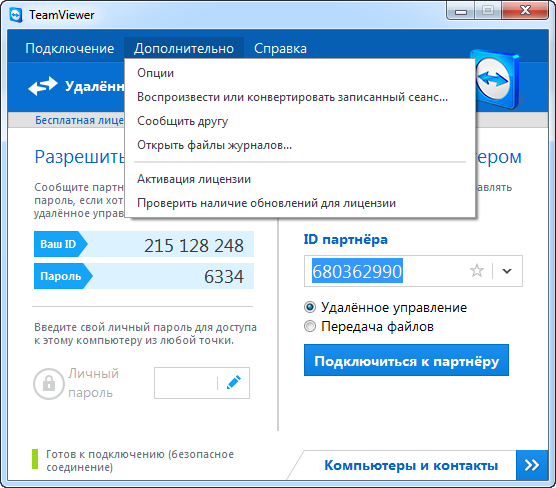
"विकल्प" पर क्लिक करना
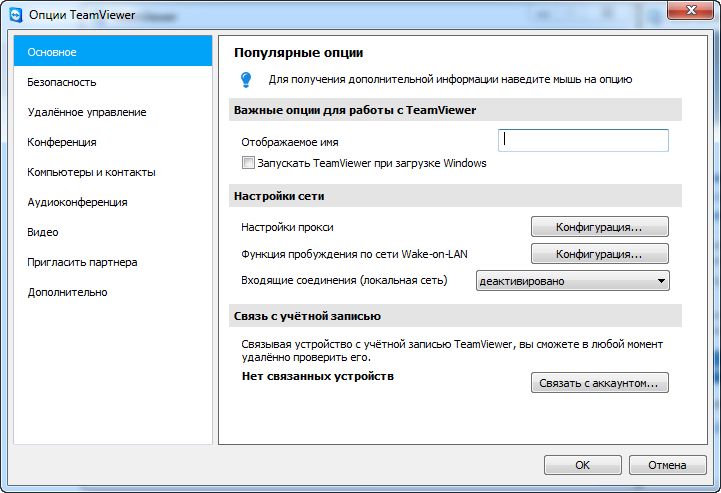
हम उन्नत नियंत्रण कार्यों के पैनल को छोड़ देते हैं। यहां आप संचार के तरीके को संपादित कर सकते हैं, चाहे वह वीडियो के साथ ऑडियो या सम्मेलन हो।
मैं विस्तार से वर्णन नहीं करूँगा क्योंकि सब कुछ सहज ज्ञान युक्त है। यह सरल और तार्किक है
अगले समान कार्यक्रम
— कार्यक्रम कुछ हद तक सरल है लेकिन स्क्रीन की गुणवत्ता और गति टिम की तुलना में बेहतर है डाउनलोड और उपयोग करें केवल इंस्टॉलेशन ही नहीं है, जैसे, बस लोड में गिरने वाली फाइल, इसे डेस्कटॉप पर छोड़ दें, और आप इसे खोलेंगे।
मैंने अपने आईडी और आईपी बंद कर दिए, क्योंकि कार्यक्रम उन्हें रीसेट नहीं करता है, आईडी ठीक है, लेकिन मुझे लगता है कि बाहरी लोगों के लिए आई बेकार है।

आपके ग्राहक या पार्टनर को कनेक्शन के बाद कनेक्ट होने की अनुमति दी जाएगी। जैसा कि मैंने कहा, संचार की गुणवत्ता अच्छी है, उपकरण पट्टी में एक बटन आइकन है, उस पर क्लिक करके आप ऑडियो कनेक्शन चालू करते हैं, आप पार्टनर से बात कर सकते हैं।
यह टिम की तुलना में अभी भी आसान है और कनेक्शन की गुणवत्ता अच्छी है
दूर से कंप्यूटर और कंप्यूटर प्रबंधन तक दूरस्थ पहुंच के बारे में यही है इसे आज़माएं, अपना ...
अब तक, अगले तक ...
नमस्ते सभी साइट रीडर साइट पर! कृपया सलाह दें दूरस्थ कंप्यूटर प्रबंधन के लिए कार्यक्रम। मैं घर पर एक कंप्यूटर का प्रबंधन करना चाहता हूं या होम कंप्यूटर पर काम करने के लिए घर से काम करना चाहता हूं। फिर भी कभी कभी एक कंप्यूटर समस्या दूर के साथ एक दोस्त की मदद करने की इच्छा, उदाहरण के लिए, एक और (जो शहर के दूसरे पक्ष पर रहता है) एंटीवायरस सॉफ्टवेयर, इतने पर स्थापित करने के लिए, स्काइप कॉन्फ़िगर करते हैं, वायरस हटाने, और घर छोड़ नहीं है। यह वांछनीय है कि कार्यक्रम मुफ़्त था, और कहीं भी पंजीकरण करने की कोई जरूरत नहीं थी, वह है, डाउनलोड, लॉन्च किया गया और काम किया। सेर्गेई।
दूरस्थ कंप्यूटर प्रबंधन के लिए कार्यक्रम
नमस्ते दोस्तों! इसमें कोई संदेह नहीं है कि इस तरह के कार्यक्रम मुफ़्त हैं, और टीम वीवर, बाद के बारे में आज का लेख, यह व्यक्तिगत उपयोग के लिए मुफ़्त है, स्थापना के बिना काम करता है, फ्लैश ड्राइव पर पहना जा सकता है, और इच्छा से पंजीकृत हो सकता है, अब आप अपने लिए देखेंगेमैं आपको दो निर्देश देगा
1) कार्यक्रम TeamViewer का उपयोग कैसे करें और पंजीकरण के बिना।
2) इस आलेख के दूसरे भाग में हम इस बात पर विचार करेंगे कि टीम वीवर में हमें क्या पंजीकरण दिया जाएगा। कार्यक्रम में पंजीकरण हमें एक दूरदराज के कंप्यूटर से कहीं भी कनेक्ट करने में मदद करेगा और हमें एक पार्टनर की ज़रूरत नहीं होगी।
प्रोग्राम टीम वीवर इतना आसान है कि मेरे सभी दोस्तों, यहां तक कि कम्प्यूटर मामलों से भी बहुत दूर, इसका उपयोग करने के लिए अनुकूलित भी है। उदाहरण के लिए, उदाहरण के लिए, उनके पास कुछ ऐसा होता है जो ऑपरेटिंग सिस्टम में सही तरीके से काम नहीं करता है, वे तुरंत "तीर के साथ नीला प्रोग्राम" शुरू करते हैं और मुझे कॉल करते हैं वे कहते हैं, आओ, मदद करें, आपका प्रोग्राम पहले ही लॉन्च किया गया है, आईडी इतनी है, पासवर्ड इतना है-
मेरे जीवन में ऐसा एक दिलचस्प मामला था। मेरे एक दोस्त ने मुझसे अपने लैपटॉप पर विंडोज 7 के साथ कई मुफ्त प्रोग्राम स्थापित करने के लिए कहा, वह स्वयं एक ही समय में दूसरे देश में था दूरस्थ कंप्यूटर प्रबंधन के लिए कार्यक्रम कल्पना की गई TeamViewer का एहसास हुआ किसी भी अनुभवी उपयोगकर्ता आपको ऐसे सैकड़ों ऐसे मामलों को ला सकते हैं, जो टीम वीवर का इस्तेमाल करते हैं, उन्होंने अपने दोस्तों को ऑपरेटिंग सिस्टम में किसी भी समस्या को ठीक करने में मदद की। यदि आप पहले से ही परिचित नहीं हैं, तो अब इस कार्यक्रम से परिचित होने के लिए आपकी बारी है
हम कार्यक्रम http://www.teamviewer.com/en पर जाएं और "नि: शुल्क पूर्ण संस्करण" पर क्लिक करें
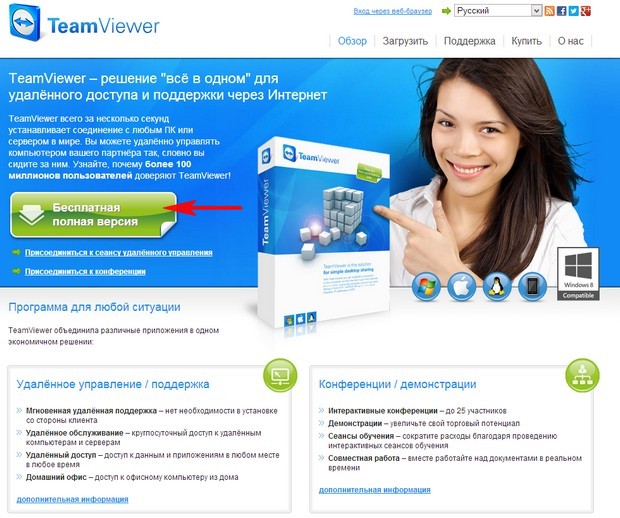
हमने प्रोग्राम इंस्टालर को कंप्यूटर पर डाउनलोड किया है,

इसे भागो हम "केवल रन" और "व्यक्तिगत / गैर-व्यावसायिक उपयोग" आइटम को चिह्नित करते हैं। स्वीकार करें - प्रारंभ करें
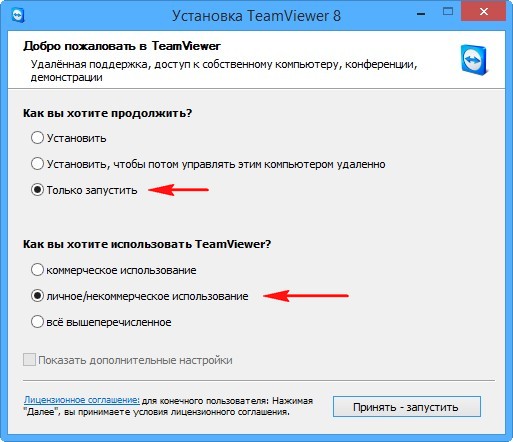
मुख्य कार्यक्रम विंडो पर ध्यान दें। टीम वीवर ने हमारे कंप्यूटर पर हमारे आईडी और पासवर्ड को सौंपा। यदि आप उन्हें अपने साथी को बताते हैं, तो वह आसानी से आपके कंप्यूटर से कनेक्ट कर सकते हैं।

वह यह कैसे करेगा? हां, यह बहुत आसान है! दूरदराज के कंप्यूटर पर, आपको ऐसा करने की आवश्यकता है, अर्थात् टीमव्यूयर प्रोग्राम को चलाने और आइटम "केवल चलाएं" और व्यक्तिगत / गैर-व्यावसायिक उपयोग को चिह्नित करें। स्वीकार करें - प्रारंभ करें
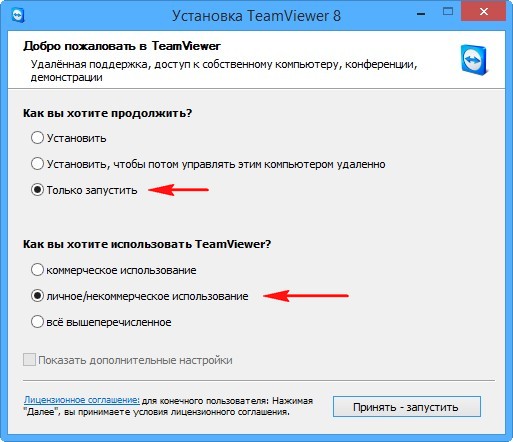
दूरदराज के कंप्यूटर पर, टीम वीवर कार्यक्रम भी इसके आईडी और पासवर्ड से शुरू होगा।
फिर आपका पार्टनर आपका आईडी नंबर - 394032155 दर्ज करेगा और कनेक्ट टू पार्टनर बटन पर क्लिक करेगा,
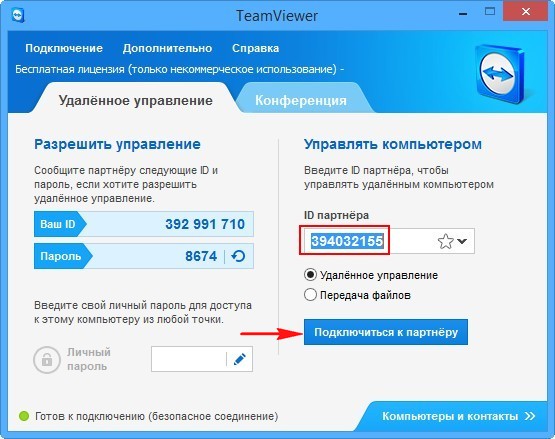
पासवर्ड फ़ील्ड तुरंत दिखाई देगा। आपका पार्टनर पासवर्ड 2 9 17 में प्रवेश करता है और प्रेस ऑन ऑन करें।

यही है, आपका पार्टनर आपके कंप्यूटर से जुड़ा है और आपका डेस्कटॉप देखता है, यह आपके डेस्कटॉप की तरह काम कर सकता है। ठीक उसी तरह से, आप अपने साथी को कंप्यूटर तक पहुंच सकते हैं। कार्यक्रम में इसकी पहचान और पासवर्ड दर्ज करें, और अपने दोस्त को दूरस्थ रूप से मदद करें।

क्या प्रोग्राम टीम वीवर में पंजीकरण और अनियंत्रित पहुंच को कॉन्फ़िगर करने के लिए पंजीकरण करता है
यदि आप टीम वीवर के साथ पंजीकरण करते हैं, तो यह आपके लिए प्रोग्राम का उपयोग करने के लिए अधिक सुविधाजनक होगा। आपके पास अपना खाता (स्थायी आईडी और पासवर्ड) होगा और इसके साथ आप कंप्यूटर की ज़रूरतों को स्थायी तरीके से कॉन्फ़िगर कर सकते हैं। उदाहरण के लिए, अपने घर से आप अपने काम के कंप्यूटर पर जा सकते हैं, और अपने कंप्यूटर से अपने कंप्यूटर से कंप्यूटर पर जा सकते हैं, इसके लिए कंप्यूटर को सिर्फ चालू किया गया है विशेष रूप से, आपको प्रोग्राम को स्थापित करने के बाद एक दूरस्थ कंप्यूटर पर टीम वीवर को चलाने की आवश्यकता नहीं है, टीम विवर सेवा हमेशा ऑपरेटिंग सिस्टम में चल रही होगी।
उदाहरण के लिए, TeamViewer प्रोग्राम स्थापित करें, एक घर स्थिर कंप्यूटर पर। इंस्टॉलर चलाएं स्थापना के दौरान, "इस कंप्यूटर को दूरस्थ रूप से प्रबंधित करें" और "व्यक्तिगत / गैर-व्यावसायिक उपयोग" के लिए इंस्टॉल करें चुनें। "उन्नत सेटिंग दिखाएं" चेक करें स्वीकार करें - आगे।

हो गया।

मुझसे स्थापित (शांत कार्यक्रम, मैं सुझाता हूं) संकेत दिया कि सेवा टीम वीवर ऑटोोलॉड में था।
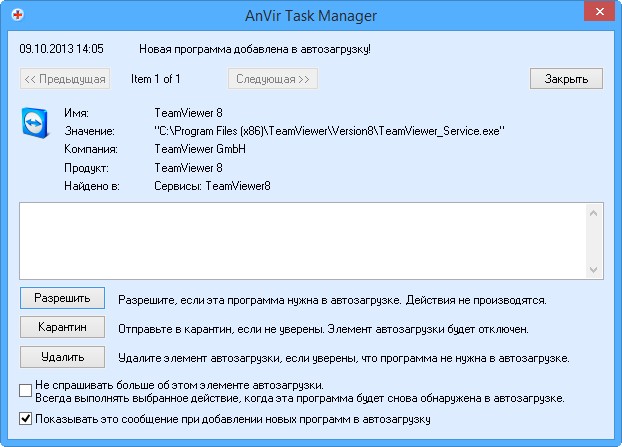
अनियंत्रित पहुंच कॉन्फ़िगर करें

आविष्कृत कंप्यूटर का नाम (खाता) और पासवर्ड दर्ज करें इसके आगे पर

नि: शुल्क के लिए एक टीम विवर खाता बनाएं। नाम, मेल और पासवर्ड दर्ज करें इसके आगे पर

हो गया।

हम अपने मेलबॉक्स पर जाते हैं, टीम वीवर से एक पत्र ढूंढते हैं और हमारे खाते की पुष्टि करते हैं, लिंक पर क्लिक करें।

अब जब आप प्रोग्राम TeamViewer को प्रारंभ करते हैं, तो इस कंप्यूटर पर खाते से एक स्थायी आईडी और पासवर्ड होगा।

मान लीजिए कि यह हमारा घर कंप्यूटर है आप इसे इस तरह से कनेक्ट कर सकते हैं। किसी भी अन्य कंप्यूटर पर (उदाहरण के लिए, हमारे पास एक लैपटॉप है और यह काम पर है) हम टीम व्ह्यूयर लॉन्च करते हैं, और केवल "केवल रन" और व्यक्तिगत / गैर-वाणिज्यिक उपयोग के आइटमों को चिह्नित करते हैं। स्वीकार करें - पूरा करें आईडी कोड दर्ज करें जैसा कि हम देखते हैं कि कार्यक्रम लॉगिंग है, तो बस हमारे खाते का चयन करें और "किसी पार्टनर से कनेक्ट करें" पर क्लिक करें

हम खाते से पासवर्ड दर्ज करते हैं

और हम होम कम्प्यूटर को नियंत्रित कर सकते हैं
इसी तरह, आप अपने कंप्यूटर से अपने कंप्यूटर का प्रबंधन कर सकते हैं।


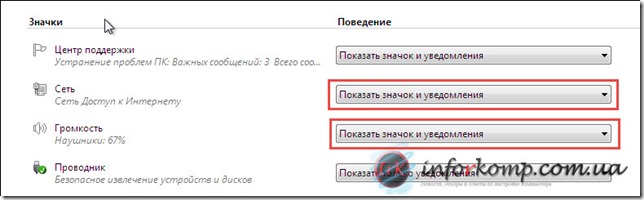 लैन कनेक्शन आइकन लापता है
लैन कनेक्शन आइकन लापता है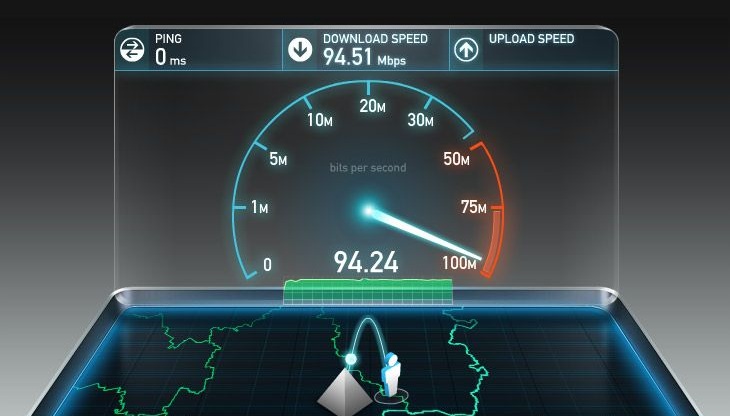 क्यों कम गति इंटरनेट
क्यों कम गति इंटरनेट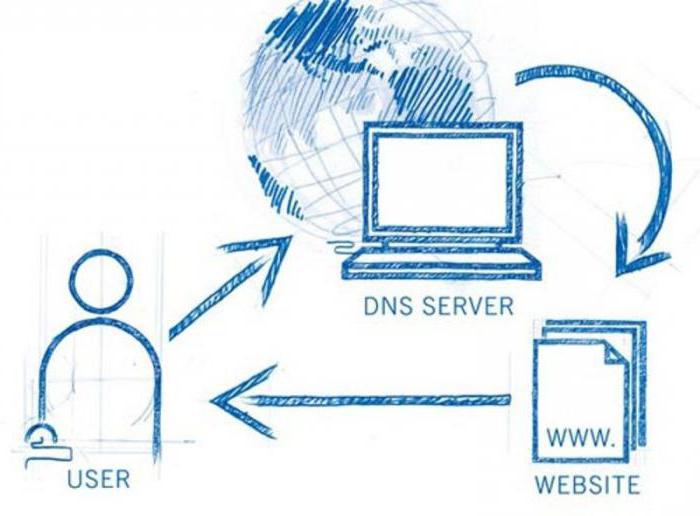 DNS सर्वर समस्या समाधान
DNS सर्वर समस्या समाधान